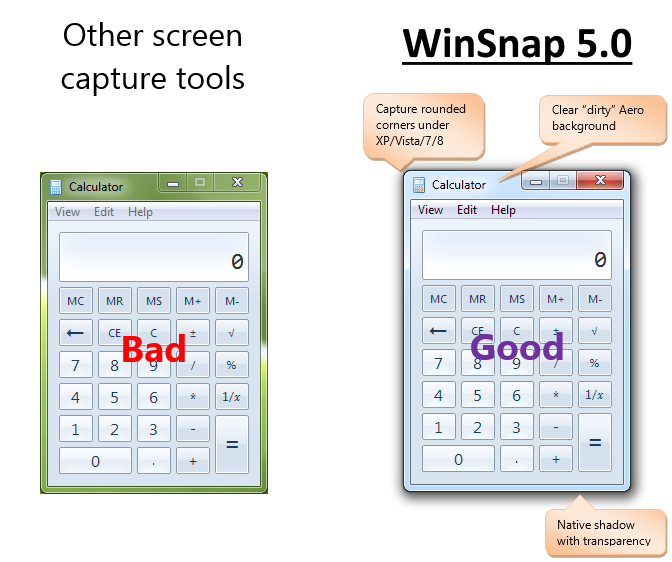โปรแกรมจับภาพหน้าจอคอมพิวเตอร์ที่น่าสนใจ และฟรี
- WinSnap
- Screenshot Captor
- PhotoScape X
- LightShot
- GreenShot
WinSnap
- โปรแกรมขนาดเล็ก
- อัดภาพหน้าจอ (ตั้งค่าปุ่มลัด (Hot Key) เป็นไฟล์รูปภาพได้หลากหลายนามสกุล
- มีความสามารถในการแต่งภาพได้
- ใส่เงา (Shadow),
- วาดเส้นเค้าโครง (Contour),
- ทำภาพสะท้อน (Reflection),
- หมุนภาพ (Rotate),
- ปรับขนาดของภาพ,
- ใส่ลายน้ำเพื่อการป้องกันการนำภาพไปใช้โดยไม่ได้รับอนุญาต,
- ตัดขอบที่โค้งของภาพให้กลายเป็นโปร่งใสได้ ฯลฯ
- กำหนดให้โปรแกรมเริ่มทำงานแบบอัติโนมัติทุกครั้งเมื่อเราเปิดใช้
Screenshot Captor
- สามารถอัดวิดีโอหน้าจอ
- จับภาพหน้าจอเว็บไซต์
- จับภาพหน้าจอได้ทีละหลายรูปแบบ
- ทำ Scrolling Capture (การแคปหรือจับภาพหน้าจอแบบยาวๆ )
- สามารถใช้โปรแกรมในการดูรูป
- ย่อหรือขยายรูปภาพ
- ใส่คอมเมนต์หรือข้อความแนบไปกับภาพได้
- เปลี่ยนชื่อไฟล์ภาพทีละหลายภาพก็สามารถทำได้
- แต่งภาพ
- การใส่เงา
- ใส่ขอบรูป
- ภาพเบลอ (เฉพาะจุดหรือทั้งภาพ)
- การเน้นแสงในภาพ
- ใส่ลายน้ำเพื่อป้องกันการนำภาพไปใช้งานโดยไม่ได้รับอนุญาต
- รองรับการทำงานกับไฟล์ PDF
PhotoScape X
- แต่งภาพ รองรับไฟล์ภาพหลากหลายนามสกุล เช่น JPEG, GIF, PNG, RAW, MOV, AVI ฯลฯ
- แต่งสี แสง
- ใส่เอฟเฟค
- ใส่ฟิลเตอร์
- ใส่รูปทรง หรือข้อความก็สามารถทำได้
- ย่อหรือขยายภาพ
- จัดเฟรม รวมรูป ฯลฯ
- จับภาพ (Tools >> Screen Capture >> Capture Full Screen / Windows / Region / Timed Screen Capture)
LightShot
- โปรแกรมขนาดเล็กมาก
- จับภาพหน้าจอ (ส่วนใดส่วนหนึ่ง หรือเต็มหน้า)
- แต่งภาพ
- วาดเส้น ลากเส้น
- เขียนข้อความ ใส่ข้อความ
- ใส่ลูกศรเพื่อเน้นจุดที่ต้องการ
- อัพโหลดไว้บนคลาวด์หรือจัดเก็บได้
GreenShot
- ใช้งานร่วมกับปุ่ม Print Screen
- แก้ไขภาพเบื้องต้น
- จับภาพหน้าจอ